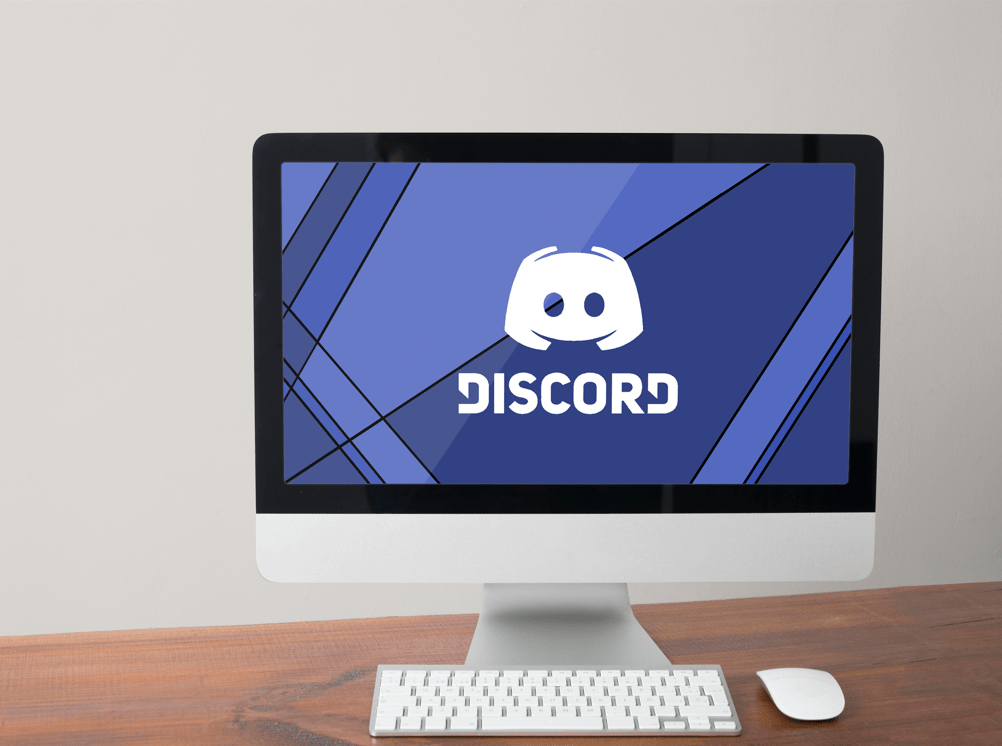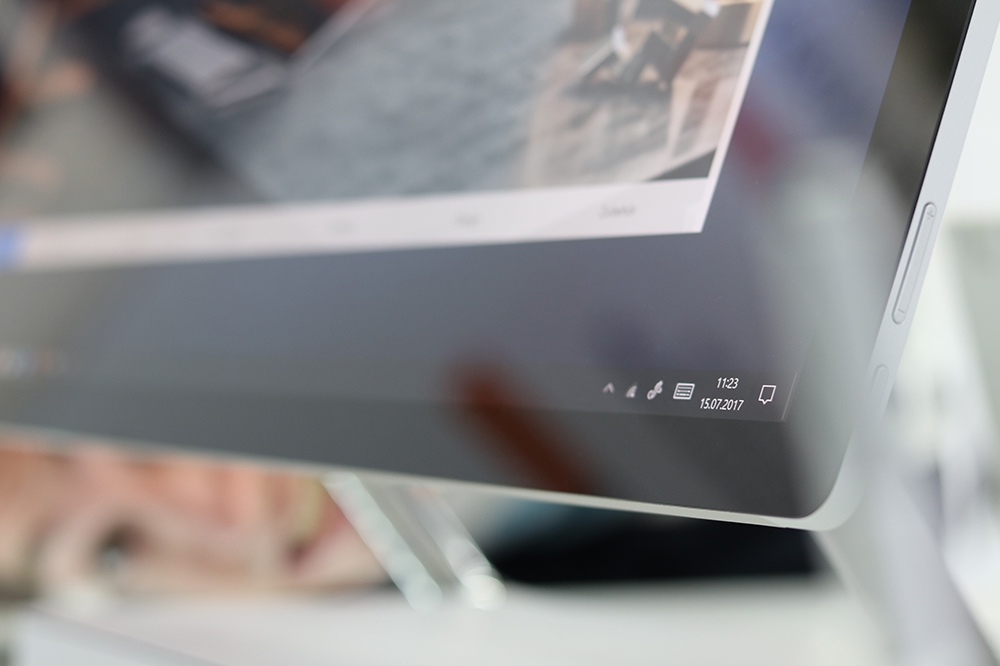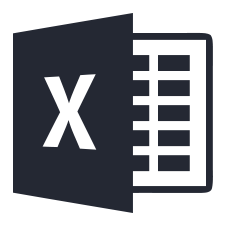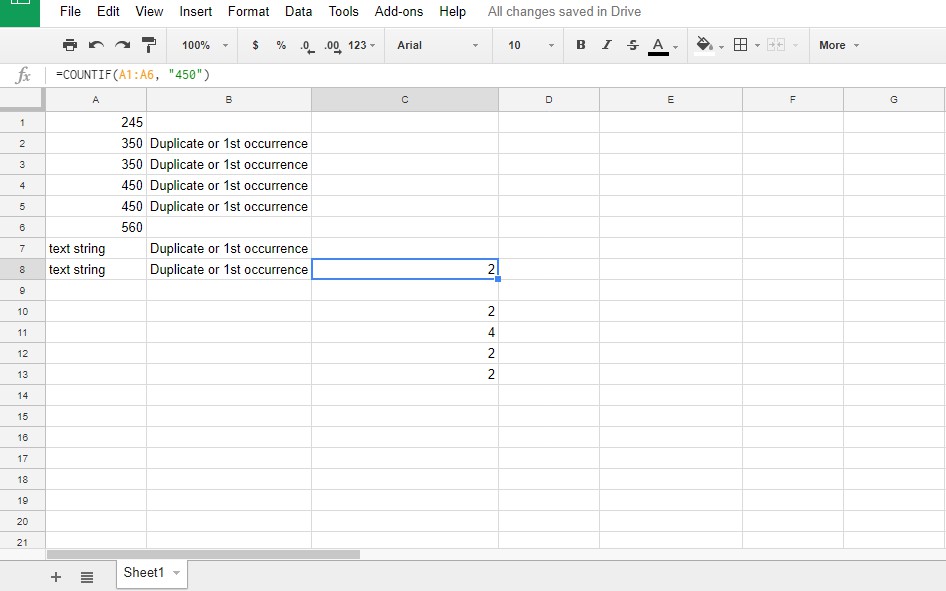Comment changer la résolution sur votre téléviseur Samsung
Lorsque vous envisagez d'acheter un nouveau téléviseur intelligent, Samsung est l'une des nombreuses options disponibles. Si vous voulez la meilleure qualité d'image possible, l'édition UHD 4K est un excellent choix.

La capacité de votre téléviseur à afficher une résolution particulière dépend de la source d'entrée et du rapport hauteur/largeur de l'image.
Dans cet article, vous verrez comment accéder aux paramètres de source et de format d'image ci-dessus et comment améliorer la qualité de l'image sur votre téléviseur Samsung.
Vérification de la résolution de la source d'entrée
Votre téléviseur Samsung peut afficher plusieurs résolutions différentes. Mais la taille et la qualité de l'image dépendent de la source de l'image. Par exemple, si vous utilisez des appareils Roku, vous aurez plusieurs options en fonction du lecteur que vous utilisez.
Il en va de même pour la qualité de votre lecteur Blu-ray ou de votre Xbox. Cela dépend entièrement de la qualité de l'appareil connecté à votre téléviseur Samsung. Si vous souhaitez vérifier la résolution d'une source spécifique, voici ce que vous devez faire :
- Prenez votre télécommande Samsung et appuyez sur le "Accueil" bouton.
- Utilisez les touches gauche et droite pour sélectionner "La source."
- Cliquez sur la source spécifique, par exemple, "Comcast" ou "PlayStation".
- La résolution actuelle apparaît dans le coin supérieur droit de l'écran. Assurez-vous de lui donner quelques instants pour apparaître.
Vous pouvez répéter le processus pour chaque source pour trouver la résolution correcte. Vous pouvez modifier la résolution de chaque source d'entrée en ajustant la taille de l'image sur votre téléviseur Samsung. Ce terme est souvent appelé le rapport d'aspect.

Réglage de la taille de l'image sur un téléviseur Samsung
Les téléviseurs intelligents Samsung plus anciens et plus récents vous permettent de modifier la résolution en modifiant la taille de l'image. Selon le type de source d'entrée que vous utilisez, vous aurez plusieurs options différentes en matière de résolution. Voici ce à quoi vous pouvez vous attendre en termes de taille d'image sur votre téléviseur Samsung :
- 16:9 – Il s'agit du format d'image grand écran standard.
- 4:3 - C'est le rapport hauteur/largeur basse définition, et il est généralement utilisé lorsque vous regardez de vieux films et séquences VHS.
- Adapter à l'écran – Ce paramètre affiche l'image entière en fonction de la taille de l'écran afin que rien ne soit coupé.
- Personnalisé - Vous pouvez définir votre taille d'image personnalisée et l'ajuster comme vous le souhaitez.
Si vous utilisez la taille d'image « Personnalisée », vous pouvez également accéder à la fonction « Zoom et position ». Cette fonctionnalité signifie que vous pouvez zoomer sur n'importe quelle partie de l'image et la positionner comme vous le souhaitez.
Comment changer la taille de l'image
Voici les étapes à suivre pour modifier la taille de l'image sur votre téléviseur Samsung :
- appuie sur le "Accueil" bouton de votre télécommande Samsung.
- Sélectionner "Paramètres." Vous serez déjà dans le menu « Image ».
- Cliquer sur « Paramètres de taille de l'image ».
- Sélectionner "Taille de l'image" et choisissez la taille que vous voulez.
- Si vous sélectionnez "Personnalisé," vous pouvez alors accéder au « Zoom et position » option aussi.
En plus de régler manuellement la taille de l'affichage, le téléviseur Samsung reconnaît automatiquement la taille de l'image. Suivez simplement les étapes ci-dessus et sélectionnez « Auto Wide » sous « Picture Size ».

Améliorer la qualité d'image de votre téléviseur Samsung
Tout le monde veut la meilleure image possible sur son téléviseur. Avec les téléviseurs Samsung, vous obtenez déjà beaucoup de valeur et de qualité. Cependant, vous pouvez faire des choses pour rendre votre expérience de visualisation encore plus personnalisée et agréable, comme choisir le mode de visualisation. Les téléviseurs Samsung incluent généralement les options de préréglage d'image suivantes :
- Standard – Il s'agit du mode dans lequel votre téléviseur entre et est généralement compatible avec de nombreux environnements d'image différents.
- Dynamique – Vous obtenez une image plus lumineuse et plus claire. C'est super pour regarder des événements sportifs.
- Naturel – Ce réglage soulage vos yeux.
- Film – Ce mode de visualisation est idéal pour regarder des films et des émissions de télévision.
L'accès aux paramètres d'image ci-dessus se fait en appuyant sur le bouton "Accueil" bouton de votre télécommande et aller à la "Paramètres" menu. Sélectionnez le "Mode image" et essayez les modes d'affichage disponibles. Vous pouvez également accéder au « Paramètres experts » pour régler manuellement la luminosité, le niveau de rétroéclairage et d'autres paramètres.

Créer l'image TV Samsung parfaite
La résolution de votre téléviseur Samsung dépendra principalement de ce que vous regardez. S'agit-il d'un vieux film ou utilisez-vous un appareil de streaming compatible 4K HD ?
Quoi qu'il en soit, lorsque vous n'avez pas votre mot à dire sur la qualité de l'image source, vous pouvez toujours faire quelque chose, c'est-à-dire modifier le rapport hauteur/largeur, effectuer un zoom avant et modifier le mode d'affichage. À cet égard, un téléviseur Samsung vous offre de nombreuses options à essayer.